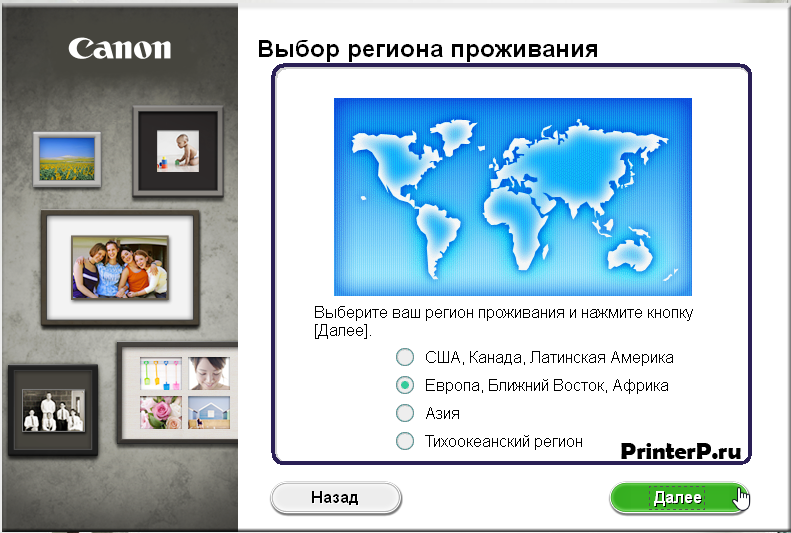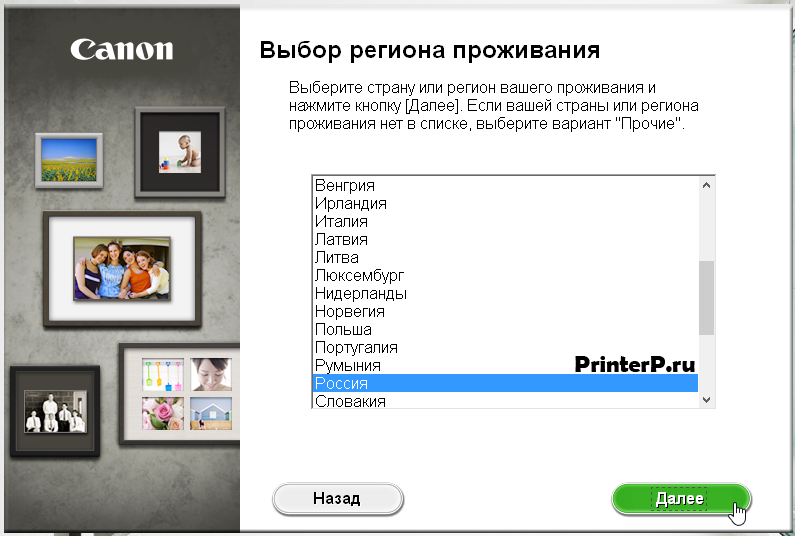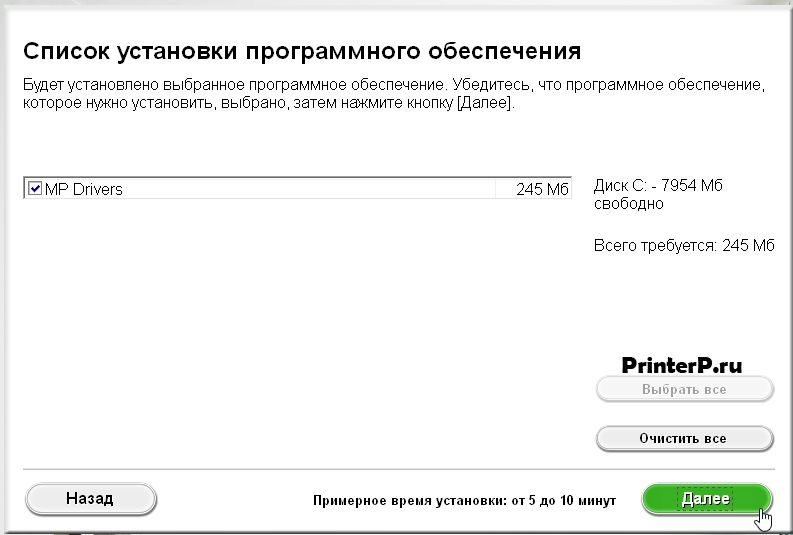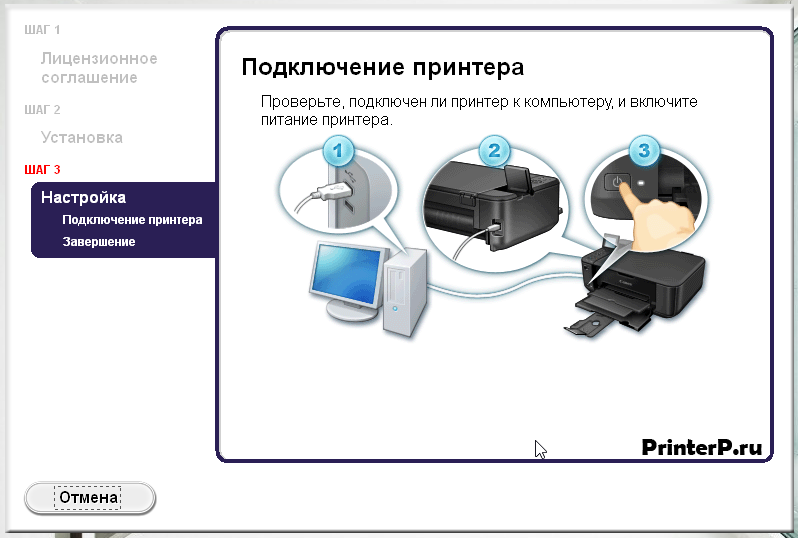Windows 7 / 8 / 8.1 / XP / Vista (рекомендуем)
Размер: 42 MB
Разрядность: 32/64
Ссылка: PIXMA-MG4250-win8
Данный драйвера мы рекомендуем для установки на свой компьютер или ноутбук.
Windows 7 / 8 / 8.1 / 10 / Vista / XP
Размер: 35.1 MB
Разрядность: 32/64
Ссылка: PIXMA-MG4250-scan
Установив этот пакет программного обеспечения вы сможете пользоваться вашим сканером.
Windows 7 / 8 / 8.1 / 10 / Vista / XP (XPS)
Размер: 24.7 MB
Разрядность: 32/64
Ссылка: PIXMA-MG4250-XPS
Если вам надо печатать в хорошем качестве, то можете установить драйвера версии XPS.
Установка драйвера в Windows 10
Перед тем, как установить драйвера для принтера Canon PIXMA MG4250 на свой компьютер, необходимо отсоединить его от ПК, скачать с нашего сайта драйвера и запустить их на компьютере, куда необходимо произвести установку.
Вы увидите следующее окно, в котором необходимо просто нажать на кнопку «Далее»:
Теперь вам нужно выбрать способ подключения. Выберите «Подключение через USB», нажав на кнопку с соответствующей надписью.
Теперь вам предложено будет выбрать регион. Для России выбирайте второй вариант сверху (Европа, Ближний Восток, Африка) и жмите кнопку «Далее».
Теперь выберите регион (то есть страну) вашего проживания и также жмите «Далее».
Перед вами откроется «Список установки программного обеспечения», где необходимо галочкой отметить строку «MP Dribers» (если она не отмечена) и кликнуть «Далее».
Следующее окно будет содержать в себе лицензионное соглашение, с которым необходимо ознакомиться. Прочитали? Жмите «Да».
Далее вам будет предложено разрешить выполнение всех процессов мастера установки. Сделайте это, нажав на кнопку «Да».
После недлительной установки откроется окно «Подключение принтера», которое уведомит вас о том, что принтер надо подключить к компьютеру и включить его питание.
Поздравляем! Установка завершена. Теперь можно начинать печатать.